advertisement
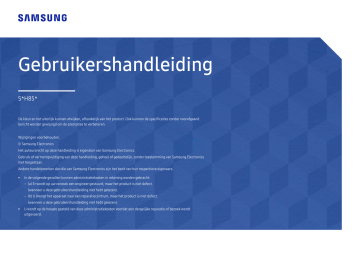
Hoofdstuk 02
Voorbereidingen
Onderdelen
Configuratiescherm
―
De kleur en vorm van de onderdelen kan afwijken van de afbeelding. De specificaties kunnen zonder voorafgaande kennisgeving worden gewijzigd ter verbetering van de kwaliteit.
JOG-knop
OMHOOG
RECHTS LINKS
DRUKKEN(ENTER)
OMLAAG
Voedingslampje
Pictogrammen
JOG-knop
Voedingslampje
Functietoetsbetekenis
Omschrijving
Draaibare knop waarmee u kunt navigeren.
―
De JOG-knop bevindt zich links aan de achterzijde van het product.
U kunt de knop gebruiken om te bevestigen (Enter) of om omhoog, omlaag, naar links of naar rechts te bewegen.
Dit LED-lampje geeft een indicatie van de vermogenstatus en werkt als
• Ingeschakeld (Aan/uit-knop): Uit
• Energiebesparingsmodus: Knipperend
• Uitgeschakeld (Aan/uit-knop): Aan
―
Het gebruik van het aan/uit-lampje kan worden gewisseld door een wijziging door te voeren in het menu. ( System Power LED On ) Echte modellen hebben mogelijk deze functie niet vanwege verschillen in functionaliteit.
Druk op de JOG-knop wanneer het scherm is ingeschakeld. De functietoetsbetekenis wordt weergegeven. Druk opnieuw op de desbetreffende richtingsknop als u het schermmenu wilt openen wanneer de gids wordt weergegeven.
―
De functietoetsbetekenis kan per functie of productmodel verschillen.
Kijk op het product zelf.
Return
Functietoetsbetekenis
9
Directe-toetsbetekenis
―
Het hieronder getoonde scherm met sneltoetsen (OSD-menu/schermmenu) wordt alleen weergegeven wanneer het scherm wordt ingeschakeld, de computerresolutie wordt gewijzigd of een andere invoerbron wordt geselecteerd.
―
De pagina met functieknoppen geeft weer of Eye Saver Mode is ingeschakeld.
: On
: Off
Eye Saver Mode
Volume
Features
Eye Saver Mode Off
•
•
•
/ : Brightness , Contrast , Eye Saver Mode aanpassen.
: Volume aanpassen.
: functietoetsbetekenis weergeven.
10
Functietoetsbetekenis
―
Druk op de JOG-knop om de betekenis van de functietoetsen weer te geven en naar het hoofdmenu te gaan of andere functies te gebruiken. U kunt dit verlaten door opnieuw op de JOG-knop te drukken.
OMHOOG/OMLAAG/LINKS/RECHTS: hiermee gaat u naar het gewenste item. Wanneer de focus wordt verplaatst, wordt een beschrijving van het item weergegeven.
DRUKKEN(ENTER): het geselecteerde item wordt toegepast.
Return
Pictogrammen Omschrijving
Selecteer om het ingangssignaal te wijzigen door de JOG-knop te bewegen in het scherm Functietoetsbetekenis. Als het ingangssignaal is gewijzigd, wordt linksboven in het scherm een bericht weergegeven.
Hiermee wordt geselecteerd door de JOG-knop te bewegen in het scherm Functietoetsbetekenis.
Het OSD-schermmenu van de beeldschermfunctie wordt weergegeven.
OSD-vergrendeling: behoud van de huidige instellingen of blokkering van het OSD-menu om onbedoelde aanpassing van instellingen te voorkomen.
In-/uitschakelen: als u de OSD-weergave wilt vergrendelen/ontgrendelen, drukt u 10 seconden op de knop LINKS wanneer het hoofdmenu wordt weergegeven.
―
Als de OSD-weergave is vergrendeld, kunt u Brightness en Contrast wel aanpassen. PIP/PBP is beschikbaar.
Eye Saver Mode is beschikbaar. Information kan worden weergegeven.
Hiermee wordt geselecteerd door de JOG-knop te bewegen in het scherm Functietoetsbetekenis.
Druk op de knop wanneer u instellingen voor de functie PIP/PBP wilt configureren.
Hiermee wordt geselecteerd om het beeldscherm uit te schakelen door de JOG-knop te bewegen in het scherm Functietoetsbetekenis.
―
Op echte modellen kunnen de opties van de functietoetsbetekenis afwijken vanwege verschillen in functionaliteit.
11
Wanneer niets op het beeldscherm wordt weergegeven (bijvoorbeeld in de energiebesparende modus of niet-signaalmodus), kunnen 2 directe toetsen voor bron- en vermogenbeheer worden gebruikt, zoals hieronder wordt aangegeven.
JOG-knop
OMHOOG omlaag
Druk gedurende 2 seconden op Enter
Energiebesparende modus of niet-signaalmodus
Bronwijziging
Stroom wordt uitgeschakeld
Wanneer het hoofdmenu wordt weergegeven op het beeldscherm, kan de JOG-knop worden gebruikt als volgt.
JOG-knop
OMHOOG/OMLAAG
LINKS
RECHTS
DRUKKEN(ENTER)
Actie
Beweeg de optie
Verlaat het hoofdmenu.
Sluit de Sublijst zonder de waarde op te slaan.
Waarde vermindert in de schuifbalk.
Beweeg naar het volgende niveau.
Waarde vermeerdert in de schuifbalk.
Beweeg naar het volgende niveau.
Sla de waarde op en sluit de Sublijst.
12
De instellingen Brightness, Contrast en Eye Saver Mode wijzigen
U kunt Brightness , Contrast en Eye Saver Mode aanpassen door de JOG-knop omhoog of omlaag te bewegen als er geen OSD-menu wordt weergegeven.
Contrast
Eye Saver Mode
Brightness
Off
―
De weergegeven afbeelding kan verschillen van het model.
―
De standaard helderheid kan per regio verschillen.
Eye Saver Mode
―
Niet beschikbaar als PIP/PBP Mode is ingesteld op On .
Brightness
―
Dit menu is niet beschikbaar wanneer Bright op Dynamic Contrast staat.
―
Dit menu is niet beschikbaar wanneer Eco Saving Plus is ingeschakeld.
―
Dit menu is niet beschikbaar wanneer Eye Saver Mode is ingeschakeld.
Contrast
―
―
Dit menu is niet beschikbaar wanneer
Dit menu is niet beschikbaar wanneer
Bright
Game Mode
op Cinema of Dynamic Contrast
is ingeschakeld.
staat.
―
Dit menu is niet beschikbaar wanneer PIP/PBP Mode op On staat en Size op (PBP-modus).
De instelling Volume wijzigen
U kunt Volume aanpassen door de JOG-knop naar links of rechts te bewegen als er geen OSD-menu wordt weergegeven.
Volume
50
Mute
―
De weergegeven afbeelding kan verschillen van het model.
―
Als de audiokwaliteit van een aangesloten ingangsapparaat laag is, kan het voorkomen dat de Auto
Mute-functie op het product het geluid dempt of een verhakkeld geluid veroorzaakt wanneer u een hoofdtelefoon of luidsprekers gebruikt. Zet het ingaand geluid voor het ingangsapparaat op minstens 20% en regel het geluid met de volumeregelaar (JOG-knop LINKS/RECHTS) op het product.
―
Wat is Auto Mute?
De functie dempt het geluid om het geluidseffect te verbeteren wanneer sprake is van geluidsruis of bij een zwak ingangssignaal, meestal als gevolg van een probleem met het volume van een
― ingangsapparaat.
Als u de functie Mute wilt activeren, gaat u naar het scherm Volume en beweegt u de focus omlaag met de
JOG-knop. Als u de functie Mute wilt uitschakelen, gaat u naar het scherm Volume en verhoogt of verlaagt u Volume .
13
Achterkant
―
De kleur en vorm van de onderdelen kan afwijken van de afbeelding. De specificaties kunnen zonder voorafgaande kennisgeving worden gewijzigd ter verbetering van de kwaliteit.
Poort Omschrijving
Sluit het netsnoer van uw monitor aan op de poort POWER IN aan de achterzijde van het product.
DP OUT
Hiermee kunt u het apparaat op een ander product aansluiten met een DP-kabel.
HDMI IN
Aansluiting voor de verbinding met een bronapparaat via een HDMI- of HDMI-DVI-kabel.
DP IN
Hiermee kunt u het apparaat op een pc aansluiten met een DP-kabel.
Hierop sluit u bronapparatuur aan die werkt met een USB Type-C-kabel. Compatibel met USB versie 3.0 en lager.
Maak verbinding met een USB-apparaat.
Hierop sluit u een apparaat aan dat geluid kan weergeven, zoals een hoofdtelefoon.
14
De kanteling en hoogte van het product aanpassen
―
De kleur en vorm van de onderdelen kan afwijken van de afbeelding. De specificaties kunnen zonder voorafgaande kennisgeving worden gewijzigd ter verbetering van de kwaliteit.
-2,0° (±2,0°) ~ 92,0° (±2,0°)
-45,0° (±2,0°) ~ 45,0° (±2,0°)
Het beeldscherm draaien
―
U kunt uw beeldscherm draaien zoals hieronder weergegeven.
―
De kleur en vorm van de onderdelen kan afwijken van de afbeelding. De specificaties kunnen zonder voorafgaande kennisgeving worden gewijzigd ter verbetering van de kwaliteit.
1 2 3
4 5 6
-5,0° (±2,0°) ~ 24,0° (±2,0°)
0 ~ 135,0 mm (±5,0 mm)
• U kunt de kanteling en hoogte van de monitor aanpassen.
• Pak het product in het midden bovenaan vast en pas de hoogte van het scherm voorzichtig aan.
• Wanneer u de hoogte van de standaard aanpast, hoort u mogelijk een geluid. Dit geluid ontstaat doordat de bal in de standaard glijdt wanneer de hoogte wordt aangepast. Dit is een normaal geluid, het product is niet defect.
• Verstel het scherm in de richting van de pijl.
• Draai het scherm rechtsom tot het volledig verticaal ten opzichte van de ondergrond staat.
• U kunt het beeldscherm beschadigen wanneer u het draait zonder het te kantelen of wanneer u het linksom draait.
15
Antidiefstalslot
―
Dankzij het antidiefstalslot kunt u het product veilig gebruiken, zelfs in openbare ruimten.
―
De vorm van het slot en de vergendelingsmethode zijn afhankelijk van de fabrikant. Raadpleeg de gebruikershandleiding bij het antidiefstalslot voor meer informatie.
Een antidiefstalapparaat vergrendelen:
Voorzorgsmaatregelen voor het verplaatsen van de monitor
• Oefen geen rechtstreekse druk uit op het scherm.
• Houd het scherm niet vast wanneer u de monitor verplaatst.
• Houd het product niet ondersteboven aan alleen de standaard.
1
Bevestig de kabel van uw antidiefstalslot aan een zwaar object, bijvoorbeeld een bureau.
2
Steek een uiteinde van de kabel door de lus aan het andere eind.
3
Plaats het vergrendelingsapparaat in het antidiefstalslot aan de achterzijde van het product.
4
Sluit het slot.
‒ Een antidiefstalslot kan afzonderlijk worden aangeschaft.
‒ Raadpleeg de gebruikershandleiding bij het antidiefstalslot voor meer informatie.
‒ Antidiefstalsloten zijn verkrijgbaar bij elektronicazaken of online.
• Houd de onderste hoeken of randen van de monitor vast wanneer u hem verplaatst.
•
16
Een wandmontageset of bureaustandaard installeren
(S24H850QF* / S24H851QF*)
―
Schakel het product uit en verwijder het netsnoer uit het stopcontact.
1
2
A
3
B
4
Bevestig hier de wandmontageset of bureaustandaard
Wandbeugel (optioneel)
Lijn de groeven uit en bevestig de schroeven op de beugel van het product losjes aan de overeenkomende onderdelen van de wandmontageset of bureaustandaard die u wilt aansluiten.
• Opmerkingen
‒ Als u een schroef gebruikt die langer is dan de standaardlengte, kunnen de interne onderdelen van het product beschadigd raken.
‒ De lengte van de benodigde schroeven voor wandmontage die niet voldoen aan de standaardspecificaties van VESA verschillen afhankelijk van de specificaties.
‒ Gebruik geen schroeven die niet aan de standaard VESA-normen voldoen. Gebruik geen buitensporige kracht bij het bevestigen van de wandmontageset of bureaustandaard. Het product kan beschadigd raken of vallen en persoonlijk letsel veroorzaken. Samsung kan niet aansprakelijk worden gesteld voor enige schade of letsel die wordt veroorzaakt door het gebruik van onjuiste schroeven of door het met buitensporige kracht bevestigen van de wandmontageset of bureaustandaard.
‒ Samsung is niet aansprakelijk voor enige schade aan het product of enig persoonlijk letsel door het gebruik van een andere dan de gespecificeerde wandmontageset of ten gevolge van de eigen installatie van de wandmontageset.
‒ Voor bevestiging van het product aan de wand kunt u een wandmontageset aanschaffen.
Hiermee kan het product minimaal 10 cm van de muur wordt bevestigd.
‒ Gebruik een wandmontageset die voldoet aan de nationale normen.
‒ Als u de monitor aan de wand wilt monteren, moet u de voet losmaken van de monitor.
Eenheid: mm
Modelnaam VESA-specificaties schroefgat
(A * B) in millimeter
Standaardschroef Aantal
S24H850QF* /
S24H851QF*
100,0 x 100,0
4,0 mm Φ, 0,7 hoogte * 10,0 mm lang
4x
―
Installeer uw wandmontageset niet terwijl uw product aan staat. Dit kan leiden tot persoonlijke verwondingen als gevolg van een elektrische schok.
17
Een wandmontageset of bureaustandaard installeren
(S27H850QF* / S27H851QF*)
―
Schakel het product uit en verwijder het netsnoer uit het stopcontact.
1
2
A
3
B
4
Bevestig hier de wandmontageset of bureaustandaard
Wandbeugel (optioneel)
Lijn de groeven uit en bevestig de schroeven op de beugel van het product losjes aan de overeenkomende onderdelen van de wandmontageset of bureaustandaard die u wilt aansluiten.
• Opmerkingen
‒ Als u een schroef gebruikt die langer is dan de standaardlengte, kunnen de interne onderdelen van het product beschadigd raken.
‒ De lengte van de benodigde schroeven voor wandmontage die niet voldoen aan de standaardspecificaties van VESA verschillen afhankelijk van de specificaties.
‒ Gebruik geen schroeven die niet aan de standaard VESA-normen voldoen. Gebruik geen buitensporige kracht bij het bevestigen van de wandmontageset of bureaustandaard. Het product kan beschadigd raken of vallen en persoonlijk letsel veroorzaken. Samsung kan niet aansprakelijk worden gesteld voor enige schade of letsel die wordt veroorzaakt door het gebruik van onjuiste schroeven of door het met buitensporige kracht bevestigen van de wandmontageset of bureaustandaard.
‒ Samsung is niet aansprakelijk voor enige schade aan het product of enig persoonlijk letsel door het gebruik van een andere dan de gespecificeerde wandmontageset of ten gevolge van de eigen installatie van de wandmontageset.
‒ Voor bevestiging van het product aan de wand kunt u een wandmontageset aanschaffen.
Hiermee kan het product minimaal 10 cm van de muur wordt bevestigd.
‒ Gebruik een wandmontageset die voldoet aan de nationale normen.
‒ Als u de monitor aan de wand wilt monteren, moet u de voet losmaken van de monitor.
Eenheid: mm
Modelnaam VESA-specificaties schroefgat
(A * B) in millimeter
Standaardschroef Aantal
S27H850QF* /
S27H851QF*
100,0 x 100,0
4,0 mm Φ, 0,7 hoogte * 10,0 mm lang
4x
―
Installeer uw wandmontageset niet terwijl uw product aan staat. Dit kan leiden tot persoonlijke verwondingen als gevolg van een elektrische schok.
18
Installatie
De standaard bevestigen (S24H850QF* / S24H851QF*)
―
Voordat u het product gaat monteren, plaatst u het product op een plat en stabiel oppervlak met het scherm naar beneden.
―
De buitenkant kan afwijken, afhankelijk van het product.
1 2 3 4
Steek de voetverbinding in de voet in de richting aangegeven in de afbeelding. Draai de verbindingsschroef onder in de voet helemaal zodat hij volledig vast zit.
Plaats het beschermende piepschuim (kussen) dat in de doos is meegeleverd op de vloer en leg het product met de voorkant naar onderen op het piepschuim, zoals weergegeven in de afbeelding.
Gebruik een dik kussen als u geen piepschuim hebt.
Plaats de voetverbinding op het beeldscherm, zoals aangegeven in de afbeelding. Wanneer u de voetverbinding plaatst, zorgt u dat de verhoogde knop op het beeldscherm in de groef van de voetverbinding past.
Draai de voetverbinding van het scherm 90° in wijzerzin zodat de voetverbinding van het scherm op zijn plaats zit.
5
De assemblage van de standaard is voltooid.
- Let op
Houd het product niet ondersteboven aan alleen de standaard.
19
De standaard bevestigen (S27H850QF* / S27H851QF*)
―
Voordat u het product gaat monteren, plaatst u het product op een plat en stabiel oppervlak met het scherm naar beneden.
―
De buitenkant kan afwijken, afhankelijk van het product.
1 2 3 4
Steek de voetverbinding in de voet in de richting aangegeven in de afbeelding. Draai de verbindingsschroef onder in de voet helemaal zodat hij volledig vast zit.
Plaats het beschermende piepschuim (kussen) dat in de doos is meegeleverd op de vloer en leg het product met de voorkant naar onderen op het piepschuim, zoals weergegeven in de afbeelding.
Gebruik een dik kussen als u geen piepschuim hebt.
Plaats de voetverbinding op het beeldscherm, zoals aangegeven in de afbeelding. Wanneer u de voetverbinding plaatst, zorgt u dat de verhoogde knop op het beeldscherm in de groef van de voetverbinding past.
Draai de voetverbinding van het scherm 90° in wijzerzin zodat de voetverbinding van het scherm op zijn plaats zit.
5
De assemblage van de standaard is voltooid.
- Let op
Houd het product niet ondersteboven aan alleen de standaard.
20
De voet verwijderen (S24H850QF* / S24H851QF*)
―
Voordat u de standaard van de monitor verwijdert, moet u de monitor op een vlak en stabiel oppervlak plaatsen met het scherm omlaag gericht.
―
De buitenkant kan afwijken, afhankelijk van het product.
1 2 3
Plaats het product op een schone en platte ondergrond, zoals aangegeven in de afbeelding. Duw de toets omhoog en houd ze ingedrukt. Draai de voetverbinding van het deze los te koppelen van het beeldscherm.
scherm 10° in tegenwijzerzin.
Til de voetverbinding op in de richting van de pijl om Draai de verbindingsschroef onderaan de voet van de standaard los en trek de voetverbinding in de richting van de pijl los van de voet, zoals aangegeven in de afbeelding.
- Let op
Duw de monitor niet omlaag. Het risico bestaat dat u de monitor beschadigt.
- Let op
Houd het product niet ondersteboven aan alleen de standaard.
21
De voet verwijderen (S27H850QF* / S27H851QF*)
―
Voordat u de standaard van de monitor verwijdert, moet u de monitor op een vlak en stabiel oppervlak plaatsen met het scherm omlaag gericht.
―
De buitenkant kan afwijken, afhankelijk van het product.
1 2 3
Plaats het product op een schone en platte ondergrond, zoals aangegeven in de afbeelding. Duw de toets omhoog en houd ze ingedrukt. Draai de voetverbinding van het scherm 10° in tegenwijzerzin.
Til de voetverbinding op in de richting van de pijl om deze los te koppelen van het beeldscherm.
Draai de verbindingsschroef onderaan de voet van de standaard los en trek de voetverbinding in de richting van de pijl los van de voet, zoals aangegeven in de afbeelding.
- Let op
Duw de monitor niet omlaag. Het risico bestaat dat u de monitor beschadigt.
- Let op
Houd het product niet ondersteboven aan alleen de standaard.
22
advertisement
Key Features
- Vivid, consistent colors through high-end PLS displays
- Advanced WQHD resolution (2560*1440)
- A new USB type C port for simple connectivity
- Powerful multi-tasking with PBP and easy setting box S/W
Related manuals
advertisement
Table of contents
- 4 Voordat u het product in gebruik neemt
- 4 Installatieruimte
- 4 Voorzorgsmaatregelen voor bewaring
- 4 Veiligheidsvoorzorgen
- 5 Reiniging
- 5 Elektriciteit en veiligheid
- 6 Installatie
- 7 Bediening
- 9 Voorbereidingen
- 9 Onderdelen
- 9 Configuratiescherm
- 10 Directe-toetsbetekenis
- 11 Functietoetsbetekenis
- 13 De instellingen Brightness, Contrast en Eye Saver Mode wijzigen
- 13 De instelling Volume wijzigen
- 14 Achterkant
- 15 De kanteling en hoogte van het product aanpassen
- 15 Het beeldscherm draaien
- 16 Antidiefstalslot
- 16 Voorzorgsmaatregelen voor het verplaatsen van de monitor
- 17 Een wandmontageset of bureaustandaard installeren (S24H850QF* / S24H851QF*)
- 18 Een wandmontageset of bureaustandaard installeren (S27H850QF* / S27H851QF*)
- 19 Installatie
- 19 De standaard bevestigen (S24H850QF* / S24H851QF*)
- 20 De standaard bevestigen (S27H850QF* / S27H851QF*)
- 21 De voet verwijderen (S24H850QF* / S24H851QF*)
- 22 De voet verwijderen (S27H850QF* / S27H851QF*)
- 23 Een bronapparaat aansluiten en gebruiken
- 23 Neem het volgende goed door voordat u de monitor installeert.
- 23 Een computer aansluiten en gebruiken
- 23 Aansluiten met een HDMI-kabel
- 24 Een verbinding tot stand brengen met een HDMI-DVI-kabel
- 24 Verbinding met de USB Type-C kabel
- 25 Verbinding maken via de DP-kabel
- 25 Aansluiten op hoofdtelefoon
- 25 Een externe monitor aansluiten
- 25 Aansluiten met een DP-kabel
- 26 Het product op de computer aansluiten als USB-hub
- 26 Het product aansluiten op een computer
- 26 Het product gebruiken als USB-hub
- 28 De aangesloten kabels netjes leiden (S24H850QF* / S24H851QF*)
- 29 De aangesloten kabels netjes leiden (S27H850QF* / S27H851QF*)
- 30 De voedingskabel aansluiten
- 31 De juiste houding bij het gebruik van het product
- 31 Het stuurprogramma installeren
- 31 Optimale resolutie instellen
- 32 Het scherm instellen
- 32 SAMSUNG MAGIC Bright
- 33 Brightness
- 33 Contrast
- 33 Sharpness
- 33 Color
- 34 SAMSUNG MAGIC Upscale
- 34 HDMI Black Level
- 34 Eye Saver Mode
- 34 Game Mode
- 34 Response Time
- 35 Picture Size
- 35 Screen Adjustment
- 36 De instellingen voor PIP/PBP configureren
- 36 PIP/PBP Mode
- 37 Size
- 37 Position
- 37 Sound Source
- 38 Source
- 38 Picture Size
- 39 Contrast
- 40 De instellingen OSD (On Screen Display) aanpassen
- 40 Transparency
- 40 Language
- 40 Display Time
- 41 Instellen en resetten
- 41 DisplayPort Ver.
- 42 DP OUT
- 42 Implementatie van de DP OUT (MST/SST)-functie
- 45 FreeSync
- 47 Smart ECO Saving
- 47 Off Timer Plus
- 47 PC/AV Mode
- 48 Source Detection
- 48 Key Repeat Time
- 48 Power LED On
- 48 Reset All
- 48 Information
- 49 De software installeren
- 49 Easy Setting Box
- 49 Beperkingen en problemen bij de installatie
- 49 Systeemeisen
- 50 Problemen oplossen
- 50 Voordat u contact opneemt met een Samsung-servicecentrum
- 50 Het product testen
- 50 De resolutie en frequentie controleren
- 50 Controleer het volgende.
- 52 Vragen en antwoorden
- 53 Specificaties
- 53 Algemeen
- 54 Tabel standaardsignaalmodi
- 56 Bijlage
- 56 Dienstverlening tegen betaling (door klanten)
- 56 Geen productdefect
- 56 Productschade als gevolg van een fout van de klant
- 56 Overig
- 57 Extended warranty